
Мазмуну:
- 1 -кадам: Программалык камсыздоого жана жабдыкка талаптар
- 2 -кадам: 3D моделин түзүү
- 3 -кадам: Максаттуу объекттерди тандоо
- 4 -кадам: Vuforiaда Максаттуу Сүрөттөрдүн маалымат базасын түзүңүз
- 5 -кадам: Биримдик чөйрөсү менен таанышуу
- 6 -кадам: Жаңы биримдик долбоорун түзүү
- 7 -кадам: Androidде демону иштетүү
- 8 -кадам: MultiScene мүмкүнчүлүгүн кошуу
- Автор John Day [email protected].
- Public 2024-01-30 10:36.
- Акыркы өзгөртүү 2025-01-23 14:51.
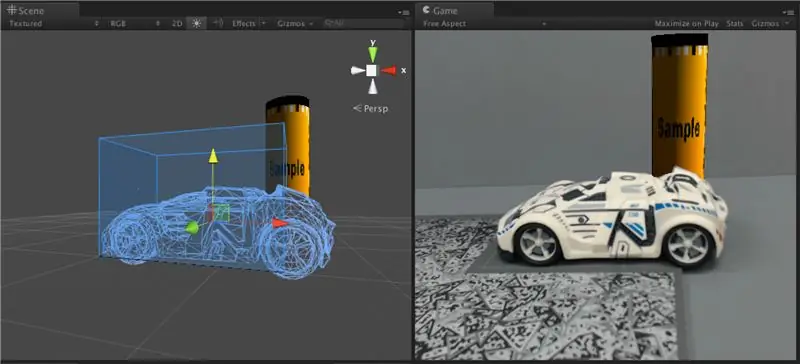
Акыл сарайларын колдонуу, Шерлок Холмске окшоп, эстутум чемпиондору тарабынан, мисалы, аралашкан палубада карттардын ирети сыяктуу көптөгөн маалыматтарды эстөө үчүн колдонулган. Акыл сарайы же локустун ыкмасы - бул эс тутуму, анда визуалдык мнемоника физикалык жерлерге кадалып, маалыматты эстеп калуу үчүн белгилүү бир тартипте элестетилет.
Эстутум чемпиондору колдонгон жалпы техника - бул үйдүн бөлмөсүнүн босогосунда туруп, 5 чоң нерсени тандап, 1ден 5ке чейин заказ кылуу. Андан кийин процессти башка бөлмөгө 6дон 10го чейин кайталаңыз. бул нерселер менен тааныш болсо, анда визуалдык мнемотехника тандалып алынат жана бул объектилерге жаттоо иретинде жайгаштырылат. Бул визуалдык мнемоникалар канчалык уникалдуу болсо, аларды эстөө оңой болот.
Мени кол тийбестикке "тийгизүүгө" мүмкүнчүлүк берген кеңейтилген реалдуулуктагы жетишкендиктер шыктандырды. Акылдын көзү менен көргөндүн ордуна, аны физикалык дүйнөбүздө көрүүгө, ошондой эле колубуз менен кеңейтилген нерселер менен өз ара аракеттенүүгө жана "тийүүгө" мүмкүнчүлүк берет. Акыл сарайы түшүнүгү менен, ондогон же жүздөгөн объектилерди элестетүүнүн ордуна, аларды реалдуу мейкиндикке реалдуу чагылдырууга болот.
Бул учурда жүрүп жатат, жакында видео /-g.webp
1 -кадам: Программалык камсыздоого жана жабдыкка талаптар
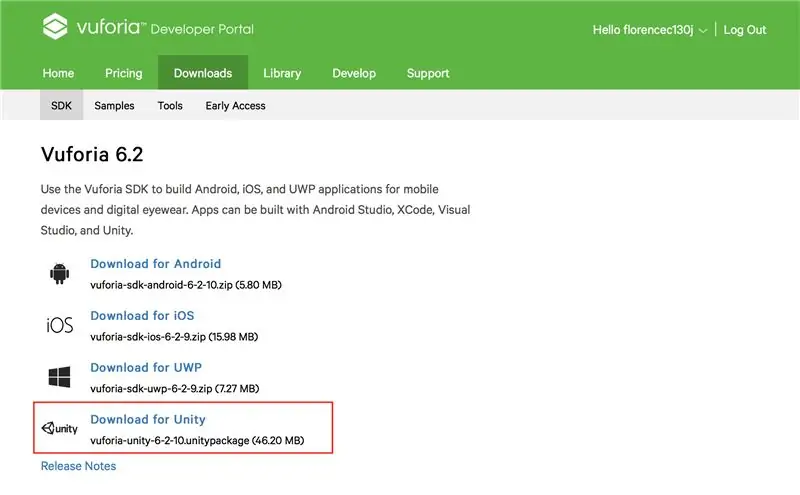
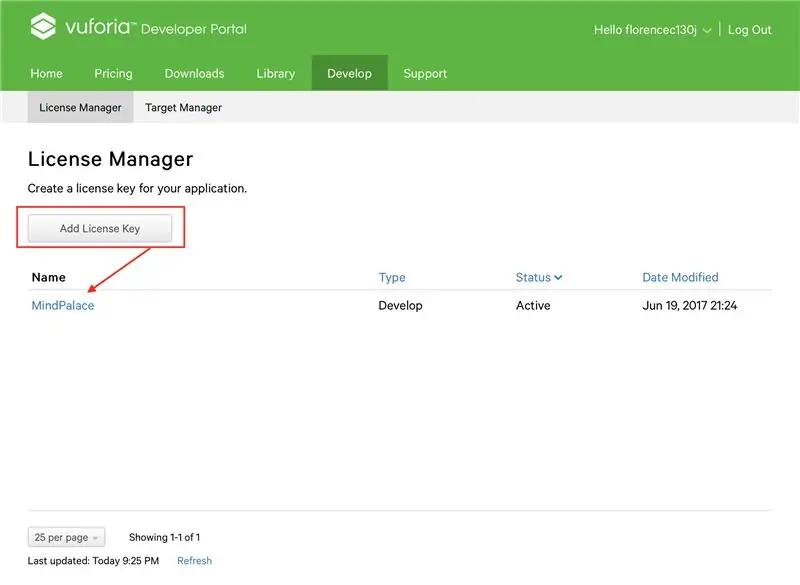
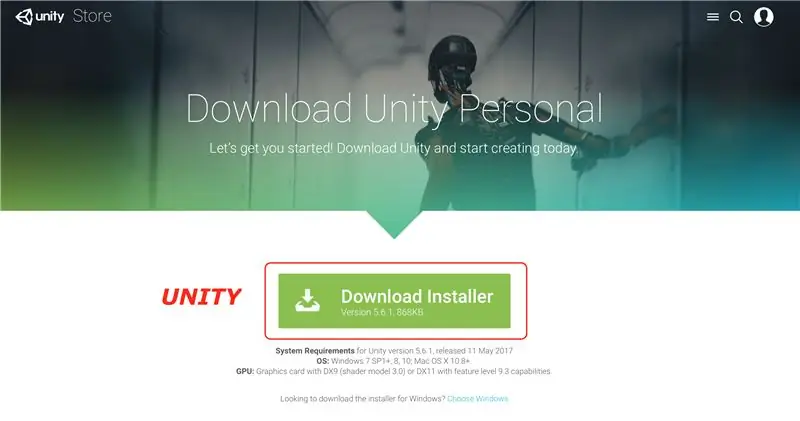
Төмөнкү программалык пакеттер Augmented Reality тиркемесин иштетүү үчүн керек
* Vuforia SDK
Иштеп чыгуучу порталында Vuforiaга катталып, лицензия ачкычын түзүңүз.
* Биримдик 3D
* Autodesk Remake
* Autodesk Recap
Аппараттык
* Android (сиз башка ОС колдонушуңуз мүмкүн, бирок бул колдонмо Androidдин негизинде иштейт)
* Windows
Unity 5.6.1 версиясына системалык талаптар
ОС: Windows 7 SP1+, 8, 10; Mac OS X 10.8+.
GPU: DX9 (shader model 3.0) же DX11 менен графикалык карта, 9.3 мүмкүнчүлүгү бар.
2 -кадам: 3D моделин түзүү
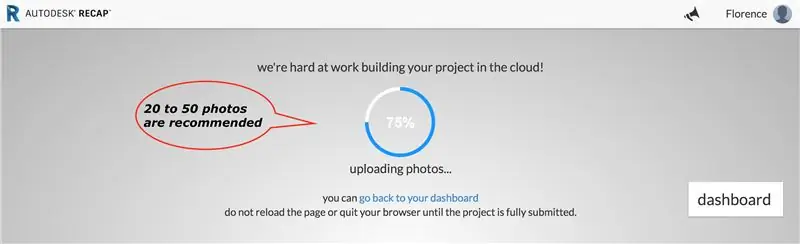
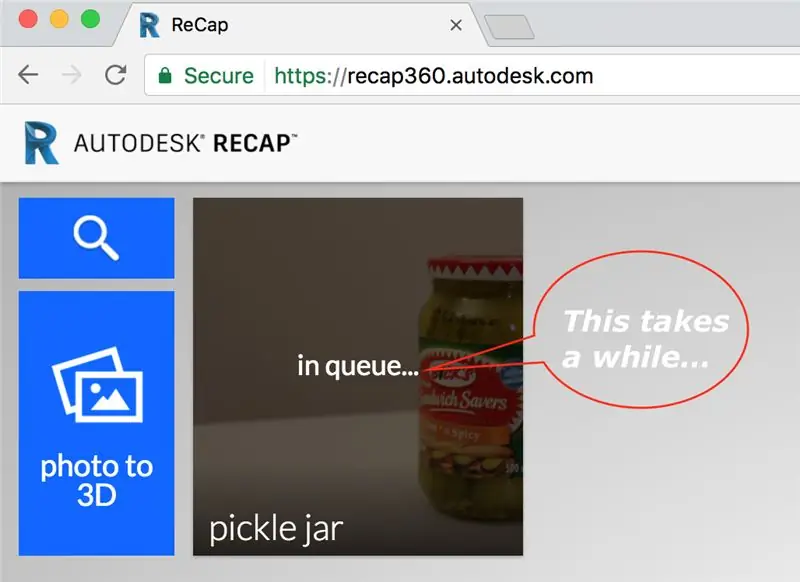
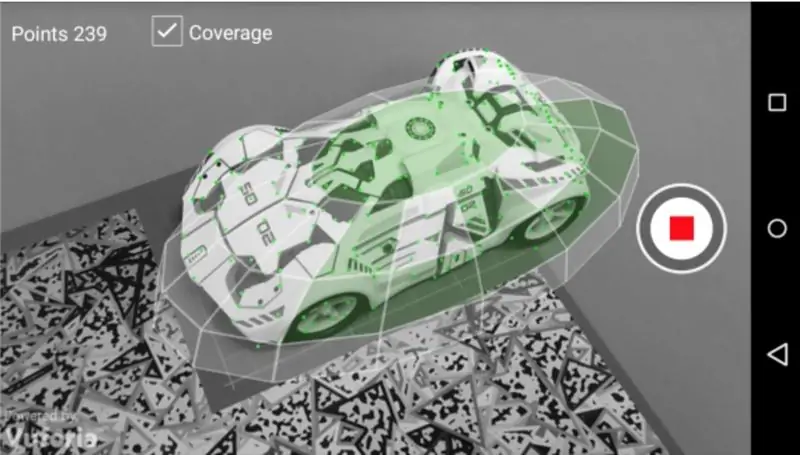
1. Каалаган машыгуу моделин 360 градустун тегерегинде 15 градустун тегерегинде жана үстүнөн сүрөткө тартып алыңыз. Сүрөткө тартып жатканда моделди жылдырбаңыз. Сизде Autodesk Recap360 сыноо версиясында эң көп дегенде 50 сүрөт бар жана 20дан кем эмес тартуу сунушталат.
2. 3D моделин түзүү үчүн Autodesk Recap360 бардык сүрөттөрдү жүктөө.
3. Autodesk Remake аркылуу 3D моделин тазалаңыз
Белгилей кетсек, бул кадам Autodeskтин 3D моделин калыбына келтирүүсү үчүн бир аз убакыт талап кылынат, андыктан кийинки кадамга өтөсүз.
3 -кадам: Максаттуу объекттерди тандоо
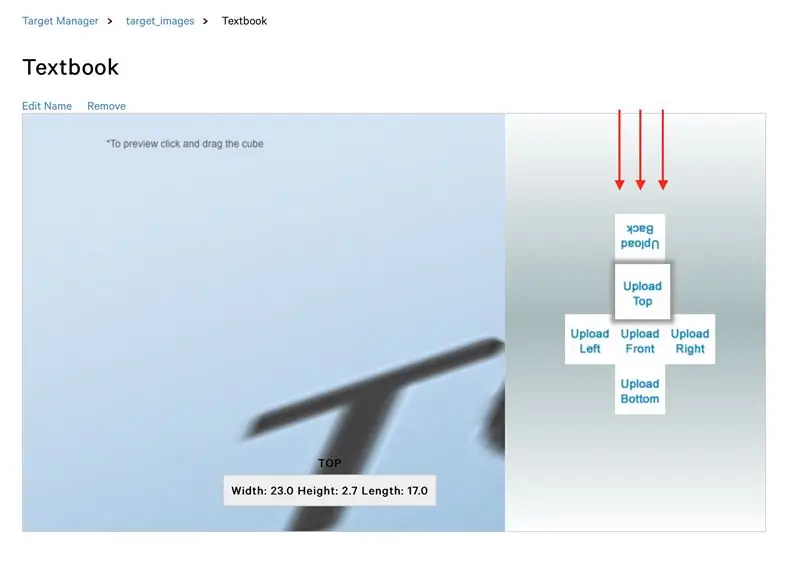
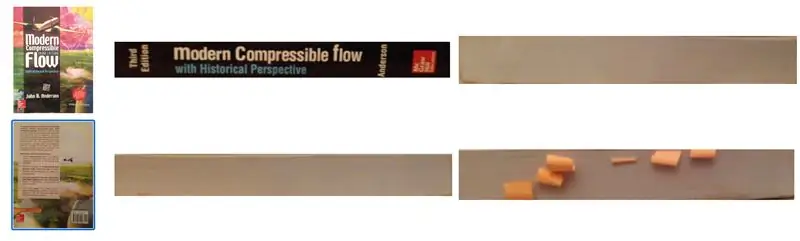
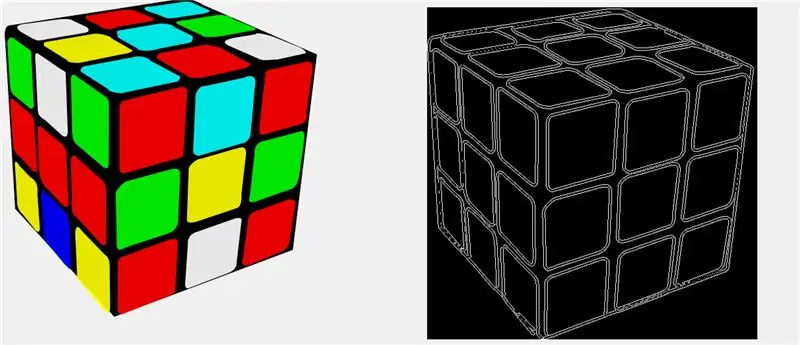
Максаттуу объекттер - бул физикалык объекттер, аларга сиз күчөтүлгөн чындыкты кадап коёсуз.
Акыл сарайында бир гана талап - бул объекттердин чоң жана айырмаланып турушу, аларды эстеп калуу жана элестетүү оңой. Бирок, бүгүнкү күндө жеткиликтүү реалдуулук куралдарынын чектөөсү менен, байкоо жүргүзүүнү жана идентификациялоону жеңилдетүү үчүн өзгөчөлүктөрү жогору жана айырмаланган кырлары бар объекттерди тандаңыз.
4 -кадам: Vuforiaда Максаттуу Сүрөттөрдүн маалымат базасын түзүңүз
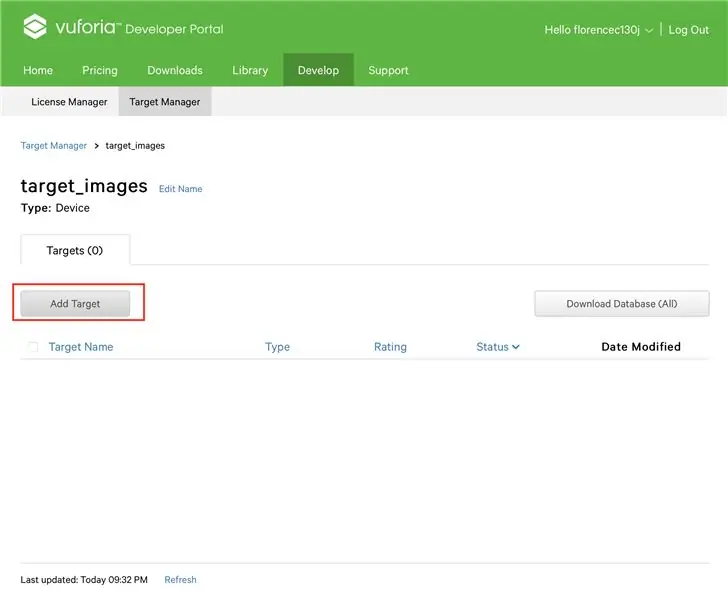
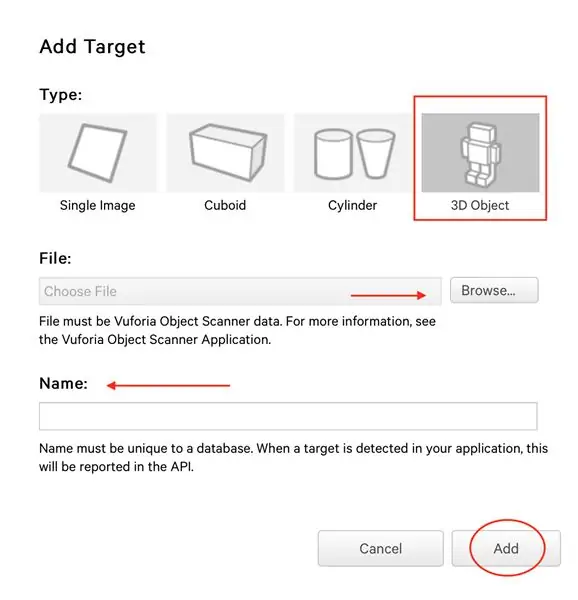
1. Тандап алуу >> Максаттуу менеджер
2. "Маалыматтар базасын кошууну" тандоо; Базаны "target_images" деп атоо; "Аспап" түрүн тандаңыз
3. Жаңы эле түзүлгөн маалымат базасын чыкылдатыңыз
4. "Максат кошуу" тандоо; "3D объект" түрүн тандоо; Мурунку кадамда калыбына келтирилген 3D объектини тандаңыз; жана файлга ылайыктуу ат коюңуз
Сиз 3D объектисин колдонуунун альтернативалары бар экенин байкагандырсыз. Эң көп байкоо жүргүзүүчү так методдордун бири-бул жөн гана 2D кагаз сүрөттү колдонуу, бирок бул акыл сарайына эстөө үчүн пайдалуу маркер болбойт, андыктан үйүңүздө мурунтан эле тааныш болгон 3D объектин колдонуу эң жакшы..
5 -кадам: Биримдик чөйрөсү менен таанышуу
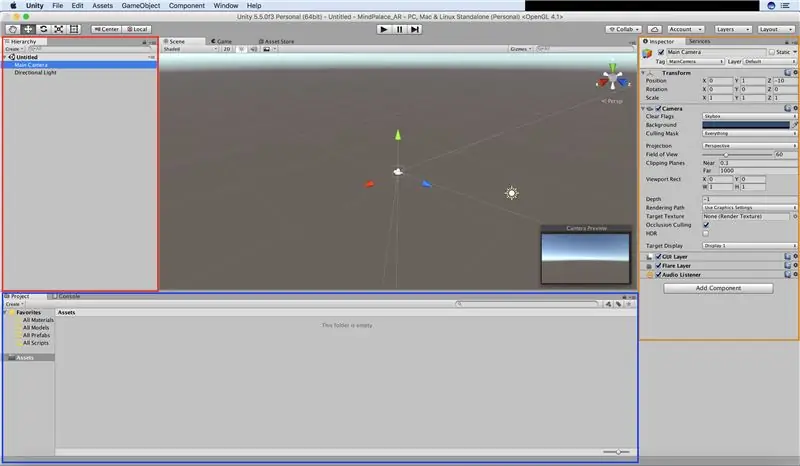
* Кызыл куту же иерархия өтмөгү - бул бардык оюн объектиси, максаттуу объекттер жана негизги камера көрсөтүлөт.
* Көк куту - бул долбоор жана консоль өтмөктөрү жайгашкан жер. Долбоор өтмөгү - бул жерде сиз активиңизди көрө аласыз. Бул сиз болгон же оюнда же тиркемеде колдоно турган файлдар. Консоль өтмөгү эскертүүлөрдү, каталарды жана мүчүлүштүктөрдү оңдоочу билдирүүлөрдү чыгарат.
* Кызгылт сары түстөгү кутучанын инспекторунун өтмөгү - бул сиз белгилүү бир оюн объектилеринин, бутага алынган объекттердин жана камеранын чоо -жайын таба аласыз. Бул жерде сиз оюндун айрым элементтерин башкара аласыз, мисалы, өлчөмдү өзгөртүү, айлантуу же жылдыруу жана объектини сандык түрдө өзгөртүү, сценарийлерди кошуу, түсүн өзгөртүү ж.
6 -кадам: Жаңы биримдик долбоорун түзүү
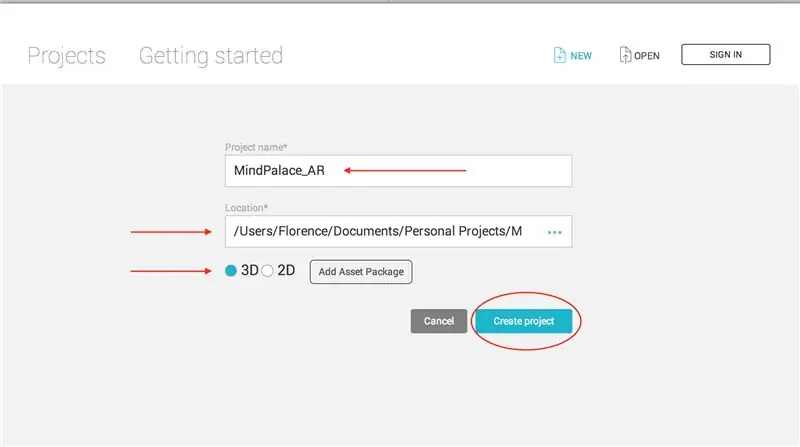
1. Жаңы долбоор түзүү; ага ылайыктуу ат коюу; жана "3D" тандоо
2. Бирдикте Assets >> Package >> Custom Package астындагы максаттуу сүрөттөр базасынын папкасын бажы пакети катары импорттоо.
3. AR Камерасын жана Сүрөт Максатын кошуңуз
4. Күчөткүңүз келген объектинин моделин кошуңуз. Сиз муну CAD өзүңүз же эгер бар болсо, Активдер дүкөнүнөн жүктөп алсаңыз болот.
5. Бул оюн объектисинин моделин иерархиядагы сүрөт бутага сүйрөңүз.
6. Камерага Loading Behavior Script базасын кошуп, активдештирүүнү текшериңиз
7 -кадам: Androidде демону иштетүү
* Android Unity Plugin орнотулганын текшериңиз
1. Инспекторго өтүңүз >> Ойноткучту орнотуу жана Bundle Identifierди com. YOURCOMPANYNAME. YOURAPPNAME деп өзгөртүү.
2. Файлга өтүү >> Орнотуулар жана "ачык көрүнүштөрдү кошуу" баскычын чыкылдатыңыз.
3. Build and Run дегенди басыңыз; ылайыктуу деп атоо;.apk файлын сактоо.
Unity андроид тиркемеси катары ишке кирет
8 -кадам: MultiScene мүмкүнчүлүгүн кошуу
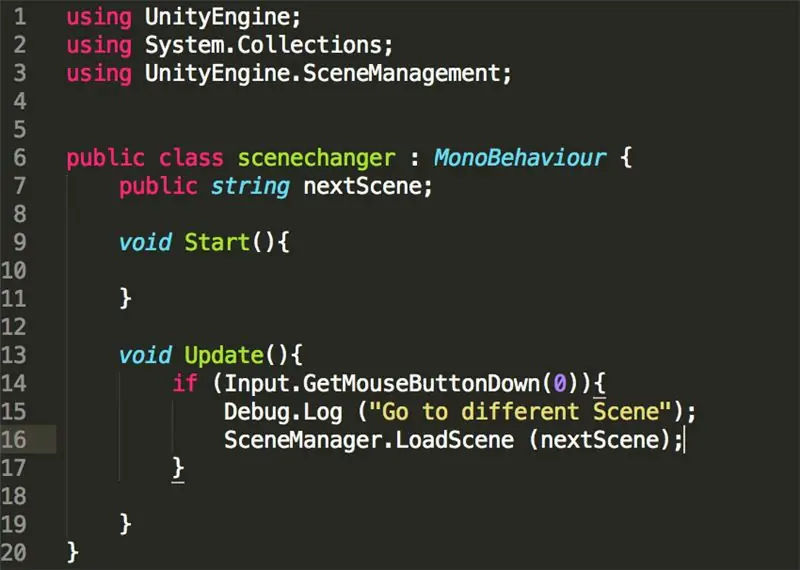
Мурунку кадамдарда биз эмне кылдык - бул бир эле көрүнүш жана бир эле объект. Бирок, бул бизге көп маалыматты, тактап айтканда бир маалыматты жаттоого жардам бербейт, андыктан биз бир нече сценага мүмкүндүк берүүчү сценарийди түзүшүбүз керек.
1. Жаңы оюн объектисин түзүп, аны "сахна алмаштыруучу" деп атаңыз.
2. C# файлын жүктөп алыңыз, мен аны коддоп, актив катары импорттоп жатам (же активдер/скрипттер папкасына сүйрөп барып таштаңыз).
3. Бул сценарийди "сахна алмаштыруучу" оюн объектисине "сахна алмаштыруучунун" инспекторунун өтмөгүнө сүйрөп тиркеңиз.
4. Учурдагы көрүнүштү кайталаңыз жана башка сахнанын атын ылайыктуу түрдө өзгөртүңүз. Боштук деп атабаңыз.
5. Инспектор өтмөгүндөгү кийинки көрүнүштү окуя болгон жерден көрсөтүңүз.
6. Жаңы маалымат базасын кошуңуз (башка тренингдин негизинде) Камерага Behavior Script жүктөө жана активдештирүүнү текшерүү
7. Жаңы оюн объектисинин моделин маалымат базасынан машыгуу топтомуна туура келген сүрөттүн астына сүйрөңүз.
Сунушталууда:
Бул арзан NCVTди күчөтүңүз: 6 кадам (сүрөттөр менен)

Бул арзан NCVTди күчөтүңүз: NCVT-бул байланышсыз чыңалуу сынагычы. Алар абдан ыңгайлуу болушу мүмкүн, бирок эч кандай чыңалуу жок. Көп нерсе тестиердин сезимталдыгына жана колдонуучунун техникасына көз каранды. Сунушталган практика - сыноочу текшерүү
Кеңейтилген реалдуулук веб -браузери: 9 кадам

Augmented Reality Web Browser: Бүгүн биз Android үчүн Augmented Reality веб браузерин жасоону баштайбыз. Бул идея ExpressVPN менден YouTube демөөрчүлүк кылган видеону сураганда башталган. Бул менин биринчи ишим болгондуктан, мен алардын продуктусуна тиешелүү болгон нерсени кылгым келди. Пр
Жаңыдан баштагандар үчүн кеңейтилген реалдуулук колдонмосу: 8 кадам

Жаңыдан баштагандар үчүн кеңейтилген реалдуулук тиркемеси: Бул үйрөткүч сизге үйрөнчүктөр үчүн кеңейтилген реалдуулук колдонмосун кантип жасоону көрсөтөт. Биз Android же IOS үчүн маркерсиз AR колдонмосун жасоо үчүн Unity3D жана Vuforiaнын жер учагын аныктоону колдонобуз. Биз Unityге 3D моделин кошуп, аны жылдырабыз
MEMES үчүн кеңейтилген реалдуулук колдонмосун түзөлү!: 8 кадам

MEMES үчүн кеңейтилген реалдуулук колдонмосун түзөлү!: Бул Нускамада биз мемдерди издөө үчүн Google API колдонгон Unity3Dдеги Android жана IOS үчүн кеңейтилген реалдуулук колдонмосун жасайбыз. Биз Unityде Vuforiaнын учакты аныктоону колдонобуз, ошондуктан бул мобилдик тиркеме иштейт
Бул укмуш док менен IPodдун ITrip кабыл алуусун күчөтүңүз!: 11 кадам

Бул кереметтүү док менен IPodдун ITrip кабыл алуусун күчөтүңүз!: Үйдүн тегерегиндеги материалдардан жасалган бул док сиздин iTrip кабыл алууңузду күчөтөт- сизге обондоруңузду радио аркылуу бөлмөнүн бардык тарабынан так жеткирүүгө мүмкүндүк берет! Бул долбоор үчүн сизге керек: 1 кагаз сүлгү же 2 даарат кагазы
